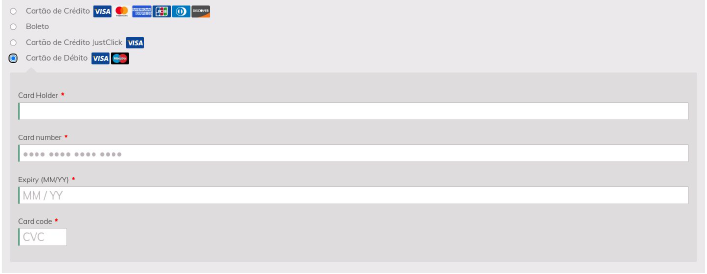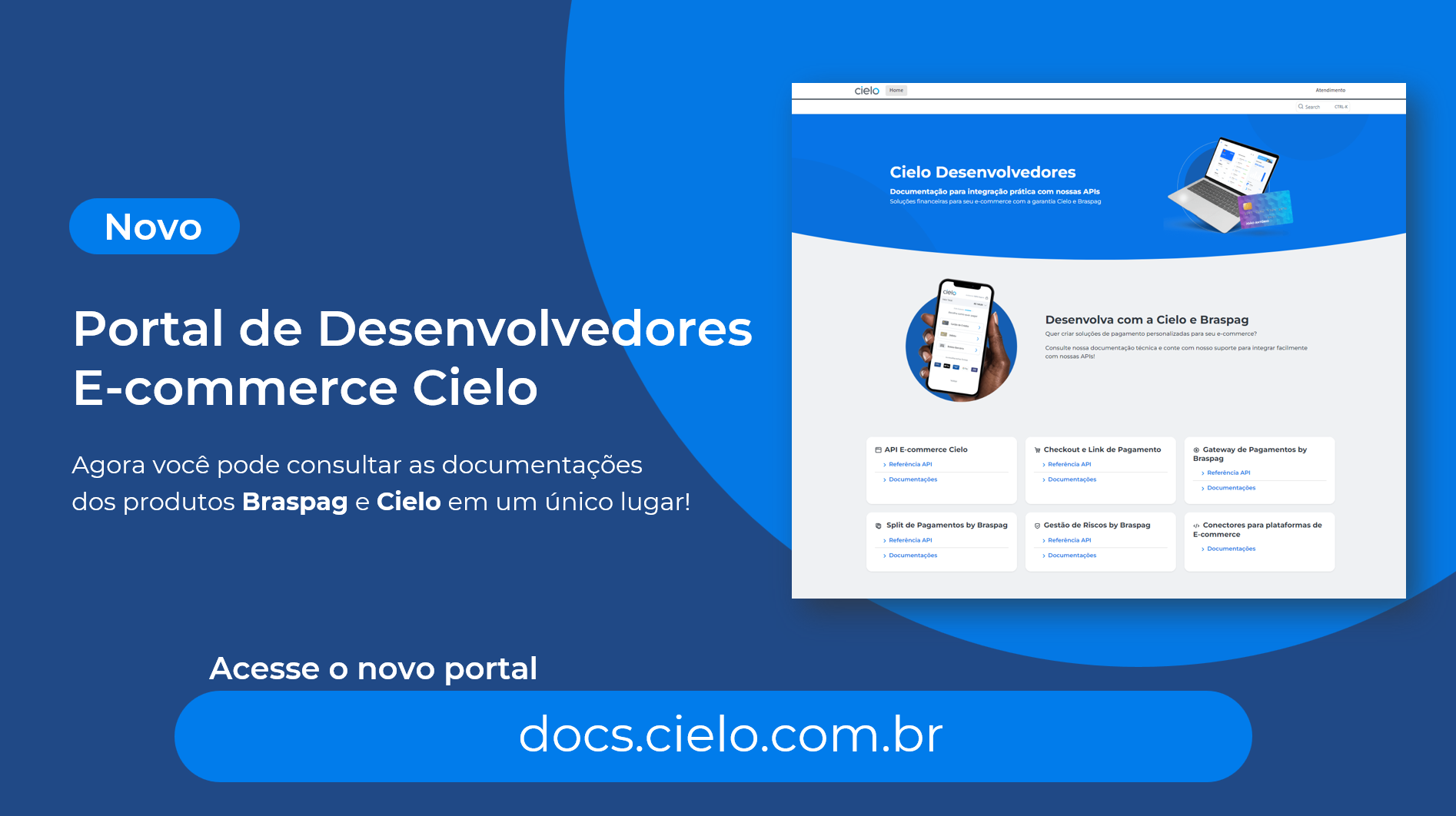
Acesse o novo portal de desenvolvedores E-commerce docs.cielo.com.br.
Atenção: O conteúdo desta página está sendo descontinuado e não receberá atualizações a partir de 14/08/2024. Visite a nova documentação em docs.cielo.br.
É necessária a instalação do plugin Brazilian Market on WooCommerce, da WordPress, para adicionar recursos de preenchimento de informações pessoais do cliente.
Primeiramente deve-se acessar este endereço e fazer o donwload do plugin.
Plugins > Add New;
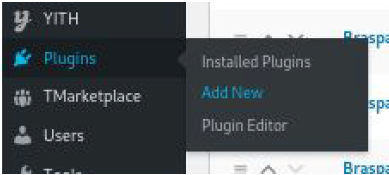
Upload Plugin;
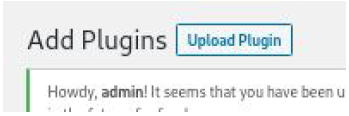
Choose File;
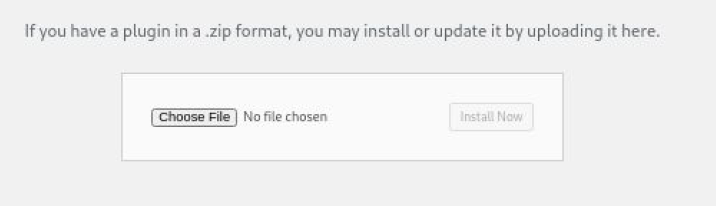
Install Now.Plugins > Installed Plugins;Seguem instruções de acesso para as configurações gerais do módulo Braspag:
WooCommerce > Settings;Payments;Braspag.A imagem a seguir mostra os campos de configuração a serem preenchidos na seção “Global Settings” do plugin Braspag.
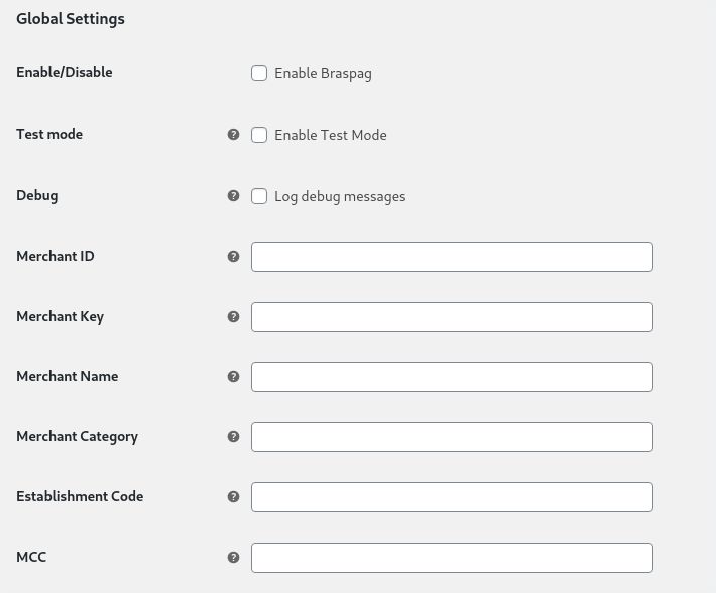
| Campo | Descrição |
|---|---|
| Enable/Disable | Ativa ou desativa o plugin. |
| Test Mode | Ativa ou desativa o modo de testes no plugin. Quando ativado, as transações serão efetuadas no ambiente Sandbox. |
| Debug | Ativa ou desativa a gravação dos logs das transações em arquivo físico. |
| Merchant ID | ID da loja, disponibilizado pela Braspag. |
| Merchant Key | Chave da loja, disponibilizada pela Braspag. |
| Merchant Name | Nome da loja, disponibilizado pela Braspag. |
| Establishment Code | Código de estabelecimento da loja, disponibilizado pela Braspag. |
| MCC | Merchant Category Code da loja, disponibilizado pela Braspag. |
Essa autenticação é utilizada para a criação do token em requisições na Braspag.
A imagem a seguir mostra os campos de configuração a serem preenchidos na seção “OAuth Authentication” do plugin Braspag.
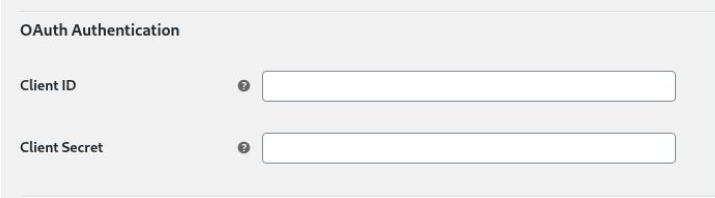
| Campo | Descrição |
|---|---|
| Client ID | ID do cliente, disponibilizado pela Braspag. |
| Client Secret | Chave secreta do cliente, disponibilizada pela Braspag. |
A imagem a seguir mostra os campos de configuração a serem preenchidos na seção “Anti Fraud”:
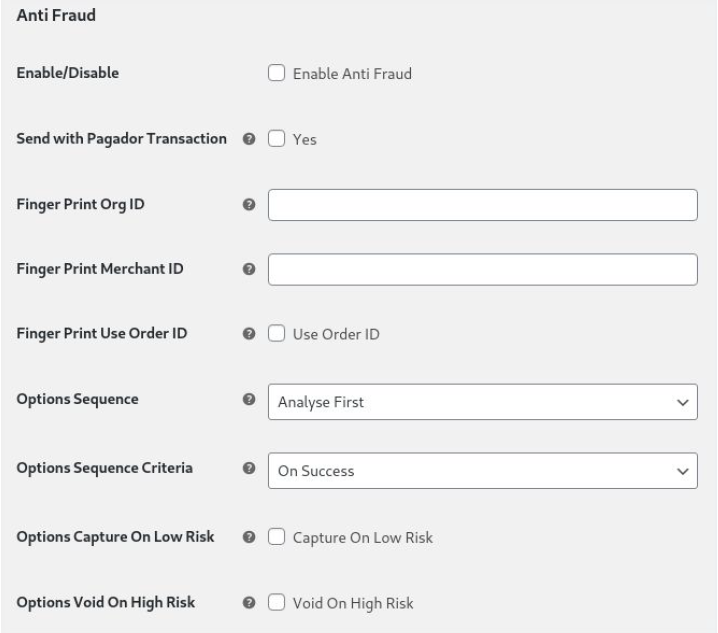
| Campo | Descrição |
|---|---|
| Enable/Disable | Ativa ou desativa o antifraude. |
| Send with Pagador Transaction | Ativa ou desativa o envio das informações de antifraude junto com a transação do Pagador. |
| Finger Print Org ID | Fingerprint Org ID, disponibilizado pela Braspag. |
| Finger Print Merchant ID | Fingerprint Merchant ID, disponibilizado pela Braspag. |
| Finger Print Use Order ID | Ativa ou desativa a utilização do ID do pedido na composição do fingerprint. |
| Options Sequence | Sequência do processamento do antifraude. “Analyse First” - é efetuada a análise de fraude e depois a autorização. / “Authorize First” - é efetuada a autorização e depois a análise de fraude. / “Analyse Only” - é efetuada apenas a análise de fraude na Braspag. Obs.: Clientes utilizando revisão manual devem operar no fluxo “Authorize First”. |
| Options Sequence Criteria | Critério da sequência do processamento. “On Success” - realiza a análise apenas quando a transação é efetuada com sucesso. / “Always” - a análise sempre será efetuada. |
| Options Capture On Low Risk | Ativa ou desativa a captura em caso de baixo risco na transação. |
| Options Void On High Risk | Ativa ou desativa o estorno automático em caso de alto risco na transação. |
A autenticação 3DS 2.0 é utilizada para a criação do token em requisições na Braspag. Consulte o nosso Manual 3DS 2.0 e conheça suas vantagens.
Para obter mais informações sobre como utilizar a Autenticação 3DS 2.0 em sua loja, entre em contato com o nosso Comercial (comercial@braspag.com.br).
A imagem a seguir mostra os campos de configuração a serem preenchidos na seção “Authentication 3DS 2.0”:
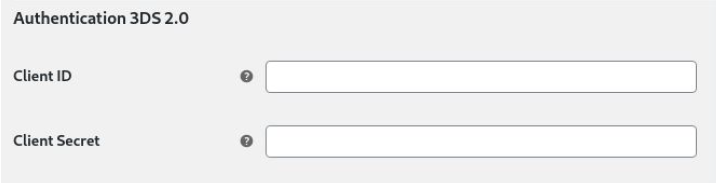
| Campo | Descrição |
|---|---|
| Client ID | ID do cliente, disponibilizado pela Braspag. |
| Client Secret | Chave secreta do cliente, disponibilizada pela Braspag. |
Cadastre o endpoint http://wordpress.local/?wc-api=wc_braspag na URL da sua loja na Braspag, para que o webhook atualize os status de cobrança dos pedidos na loja.
Consulte o Manual do Pagador para mais informações sobre o Post de Notificação.
Para o correto funcionamento do plugin WooCommerce, é necessário que seja instalado o plugin Brazilian Market on WooCommerce.
Com ele, as informações pessoais como CPF, bairro e número no endereço do cliente podem ser configuradas corretamente.
Seguem instruções para acesso e configurações específicas para o método de pagamento Boleto:
WooCommerce > Settings;Payments;Braspag Boleto.A imagem a seguir mostra os campos de configuração a serem preenchidos na seção “Braspag Boleto”:
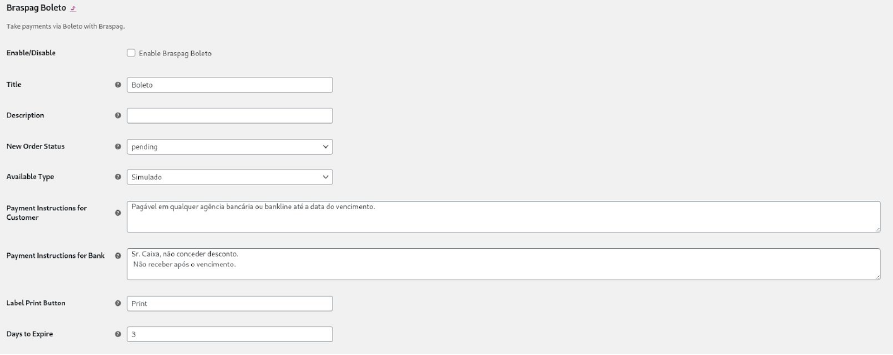
| Campo | Descrição |
|---|---|
| Enable/Disable | Ativa ou desativa o método de pagamento boleto. |
| Title | Título do método de pagamento boleto exibido no checkout. |
| Description | Descrição do método de pagamento boleto exibido no chekout. |
| New Order Status | Status padrão de um novo pedido para o método de pagamento boleto. |
| Available Type | Provider utilizado para o método de pagamento boleto. |
| Demonstrative | Instruções de pagamento no boleto para o cliente. |
| Payment Instructions for Customer | Instruções de pagamento no boleto para o cliente. |
| Payment Instructions for Bank | Instruções de pagamento no boleto para o banco. |
| Label Print Button | Título do botão de pagamento para o método de pagamento boleto. |
| Days to Expire | Dias para a expiração do boleto. |
A visão do método de pagamento do boleto, após a configuração na loja, será a seguinte:

Seguem instruções para acesso e configurações específicas para o método de pagamento Cartão de Crédito:
WooCommerce > Settings;Payments;Braspag Credit Card.A imagem a seguir mostra os campos de configuração a serem preenchidos na seção “Braspag Credit Card”:
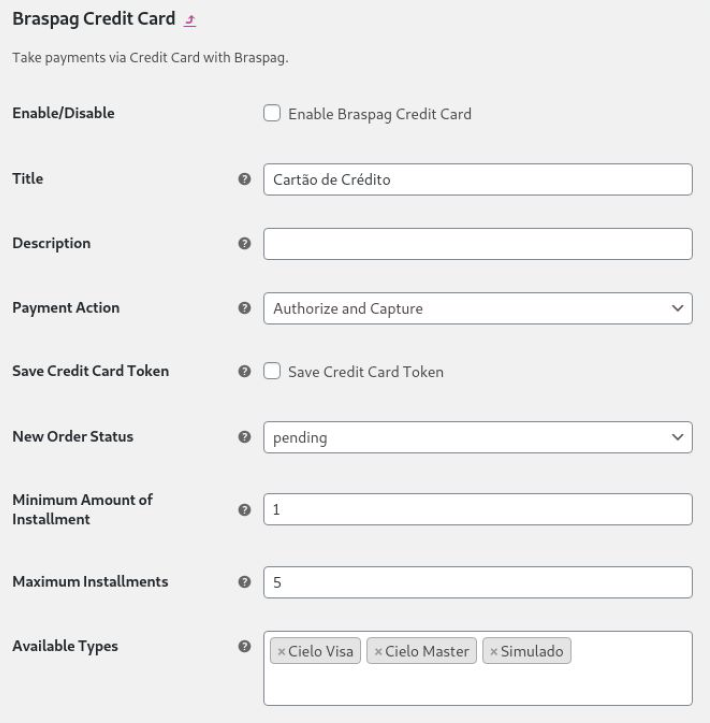
| Campo | Descrição |
|---|---|
| Enable/Disable | Ativa ou desativa o método de pagamento cartão de crédito. |
| Title | Título do método de pagamento cartão de crédito exibido no checkout. |
| Description | Descrição do método de pagamento cartão de crédito exibido no checkout. |
| Payment Action | Ação do pagamento. “Authorize Only” - apenas autorização. / “Authorize and Capture” - autoriza e captura a transação. |
| Save Credit Card Token | Ativa ou desativa a possibilidade de salvar os dados do cartão de crédito. A ser autorizado por usuário no checkout. |
| New Order Status | Status padrão de um novo pedido para o método de pagamento cartão de crédito. |
| Minimum Amount of Installments | Quantidade mínima de parcelamento da compra. |
| Maximum Installments | Quantidade máxima de parcelamento da compra. |
| Available Types | Providers e bandeiras utilizados para o método de pagamento cartão de crédito. |
A imagem a seguir mostra os campos de configuração a serem preenchidos na seção “Anti Fraud”:
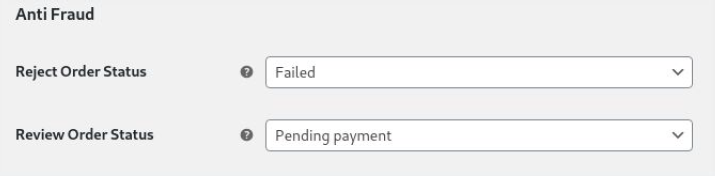
| Campo | Descrição |
|---|---|
| Reject Order Status | Determina o status do pedido na loja, em caso de rejeição, após a análise de fraude. |
| Review Order Status | Determina o status do pedido na loja durante a análise de fraude. |
A imagem a seguir mostra os campos de configuração a serem preenchidos na seção “Authentication 3DS 2.0 for Credit Card”:
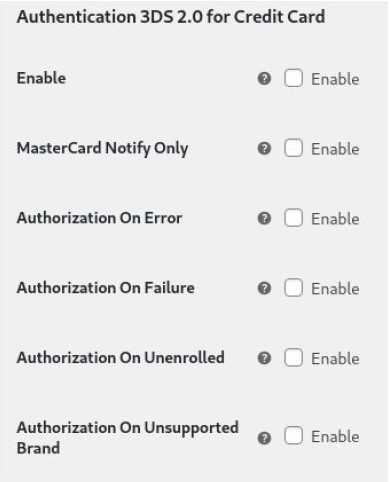
| Campo | Descrição |
|---|---|
| Enable | Ativa ou desativa a Autenticação 3DS 2.0 para o método de pagamento cartão de crédito. |
| MasterCard - Notify Only | Ativa ou desativa a notificação para a autenticação 3DS 2.0 caso a bandeira do cartão seja MasterCard. |
| Authorization On Error | Ativa ou desativa a autorização da transação em caso de erro na Autenticação 3DS 2.0. |
| Authorization On Failure | Ativa ou desativa a autorização da transação em caso de falha na Autenticação 3DS 2.0. |
| Authorization On Unenrolled | Ativa ou desativa a autorização da transação em caso de não inscrição na Autenticação 3DS 2.0. |
| Authorization On Unsupported Brand | Ativa ou desativa a autorização da transação em caso de falta de suporte para a bandeira do cartão na Autenticação 3DS 2.0. |
A visão do método de pagamento do cartão de crédito, após a configuração na loja, será a seguinte:
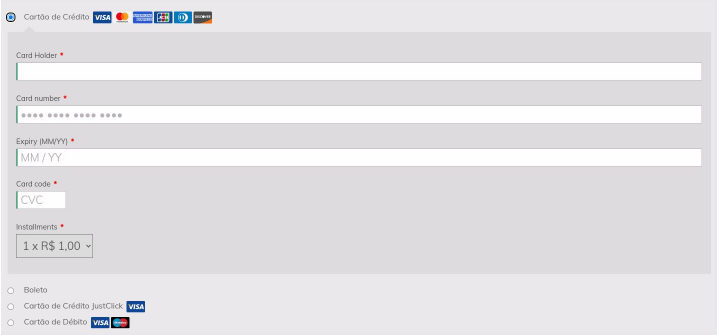
A função “JustClick” funcionará apenas com a contratação do serviço do Cartão Protegido da Braspag. Entre em contato conosco através do email “comercial@braspag.com.br” para mais detalhes.
Seguem instruções para acesso e configurações específicas para o método de pagamento Cartão de Crédito Salvo (JustClick):
WooCommerce > Settings;Payments;Braspag Credit Card JustClick.A imagem a seguir mostra os campos de configuração a serem preenchidos na seção “Braspag Credit Card JustClick”:
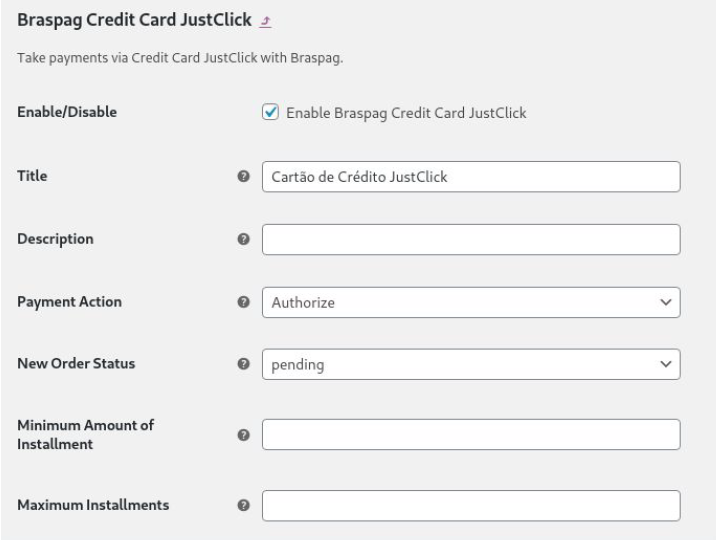
| Campo | Descrição |
|---|---|
| Enable/Disable | Ativa ou desativa o método de pagamento cartão de crédito. |
| Title | Título do método de pagamento cartão de crédito exibido no checkout. |
| Description | Descrição do método de pagamento cartão de crédito exibido no checkout. |
| Payment Action | Ação do pagamento. “Authorize Only” - apenas autorização. / “Authorize and Capture” - autoriza e captura a transação. |
| New Order Status | Status padrão de um novo pedido para o método de pagamento cartão de crédito. |
| Minimum Amount of Installments | Quantidade mínima de parcelamento da compra. |
| Maximum Installments | Quantidade máxima de parcelamento da compra. |
| Available Types | Providers e bandeiras utilizados para o método de pagamento cartão de crédito. |
A imagem a seguir mostra os campos de configuração a serem preenchidos na seção “Anti Fraud”:
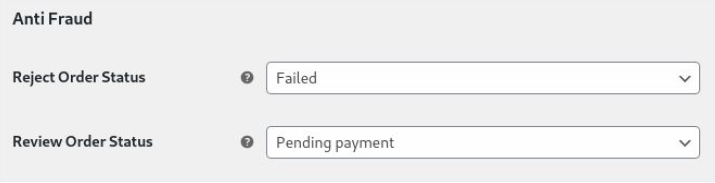
| Campo | Descrição |
|---|---|
| Reject Order Status | Determina o status do pedido na loja, em caso de rejeição, após a análise de fraude. |
| Review Order Status | Determina o status do pedido na loja durante a análise de fraude. |
Utilize as mesmas configurações descritas no método de pagamento Cartão de Crédito.
A visão do método de pagamento do Cartão de Crédito JustClick, após a configuração na loja, será a seguinte:
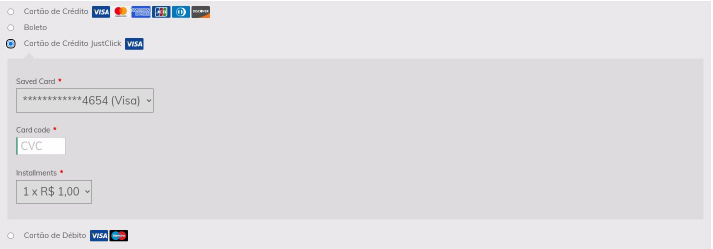
Seguem instruções para acesso e configurações específicas para o método de pagamento Cartão de Débito:
WooCommerce > Settings;Payments;Braspag Debit Card.A imagem a seguir mostra os campos de configuração a serem preenchidos na seção “Braspag Debit Card”:
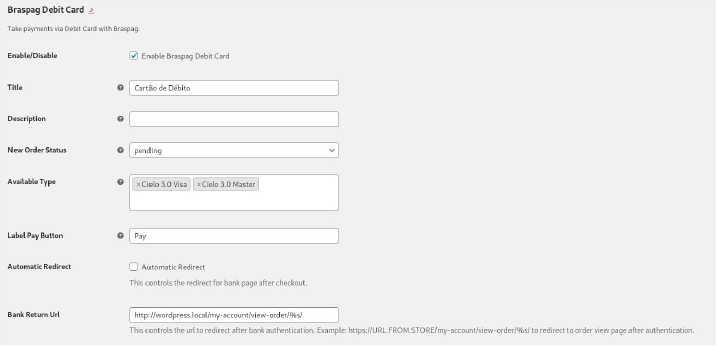
| Campo | Descrição |
|---|---|
| Enable/Disable | Ativa ou desativa o método de pagamento cartão de débito. |
| Title | Título do método de pagamento cartão de débito exibido no checkout. |
| Description | Descrição do método de pagamento cartão de débito exibido no checkout. |
| Available Type | Provider utilizado para o método de pagamento cartão de débito. |
| Label Pay Button | Título do botão de pagamento para o método de pagamento cartão de débito. |
| Automatic Redirect | Ativa ou desativa o redirecionamento automático para a autenticação do banco no checkout. |
| Bank Return URL | Determina a URL a que o usuário será direcionado após a autenticação no banco. |
A imagem a seguir mostra os campos de configuração a serem preenchidos na seção “Authentication 3DS 2.0 for Debit Card”:
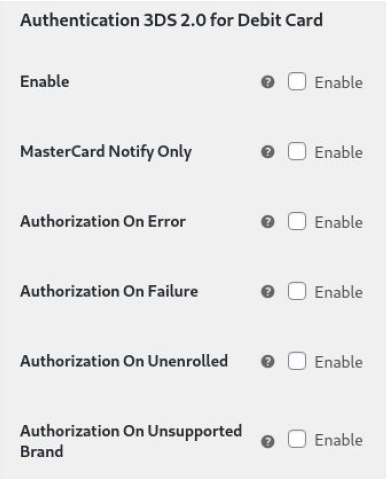
| Campo | Descrição |
|---|---|
| Enable | Ativa ou desativa a Autenticação 3DS 2.0 para o método de pagamento cartão de débito. |
| MasterCard - Notify Only | Ativa ou desativa a notificação para a autenticação 3DS 2.0 caso a bandeira do cartão seja MasterCard. |
| Authorization On Error | Ativa ou desativa a autorização da transação em caso de erro na Autenticação 3DS 2.0. |
| Authorization On Failure | Ativa ou desativa a autorização da transação em caso de falha na Autenticação 3DS 2.0. |
| Authorization On Unenrolled | Ativa ou desativa a autorização da transação em caso de não inscrição na Autenticação 3DS 2.0. |
| Authorization On Unsupported Brand | Ativa ou desativa a autorização da transação em caso de falta de suporte para a bandeira do cartão na Autenticação 3DS 2.0. |
A visão do método de pagamento do cartão de débito, após a configuração na loja, será a seguinte: